Lighttpd (pron lighty) es un servidor web de código abierto optimizado para entornos de velocidad crítica. Fue escrito por Jan Kneschke como una prueba de concepto para manejar 10 000 conexiones en paralelo en un servidor.
Lighttpd es la solución perfecta para servidores que sufren problemas de carga. Está licenciado bajo la licencia BSD.
Este artículo le muestra cómo instalar Lighttpd en Ubuntu 18.04 con PHP-FPM y MariaDB apoyo.
Instalar Linux
Aquí está el tutorial sobre la instalación paso a paso de Ubuntu 18.04 y actualización Ubuntu 16.04 &Ubuntu 17.10 a Ubuntu 18.04.
LEER :Cómo instalar Ubuntu 18.04 LTS (Bionic Beaver) en UEFI y sistema BIOS heredado
LEER :Cómo actualizar a Ubuntu 18.04 desde Ubuntu 16.04 / Ubuntu 17.10 [Guía detallada]
LEER :Cómo instalar Ubuntu 18.04 junto con Windows 10 u 8 en arranque dual
Ahora instalaremos LMP (Lighttpd v1.4.45,
Inicie sesión como root o cambie al usuario root.
$ su
O
$ sudo su -
Instalar MariaDB
Actualice el índice del repositorio del sistema.
apt update
Instale MariaDB servidor usando el siguiente comando.
apt -y install mariadb-server
El servicio MariaDB ahora debería estar en funcionamiento. De lo contrario, inicie el servidor MariaDB usando el siguiente comando.
systemctl start mariadb
Inicio automático de MariaDB servicio durante cada arranque. Escriba lo siguiente en la terminal y presione enter.
systemctl enable mariadb
A continuación, haga que el servidor MariaDB sea seguro mediante el uso de mysql_secure_installation comando.
LEER :Cómo proteger el servidor MySQL con mysql_secure_installation
Instalar Lighttpd
Instale Lighttpd usando el siguiente comando.
apt install -y lighttpd
Inicia el Lighttpd servicio después de la instalación.
systemctl start lighttpd
Cortafuegos
Ejecute los siguientes comandos para permitir solicitudes HTTP a través del firewall.
ufw allow 80/tcp ufw reload ufw enable
Abra un navegador web e ir a:
http://tu-direccion-ip/Debería ver la siguiente página de marcador de posición de Lighttpd, y esto le confirma que Lighttpd se instaló correctamente en el servidor.
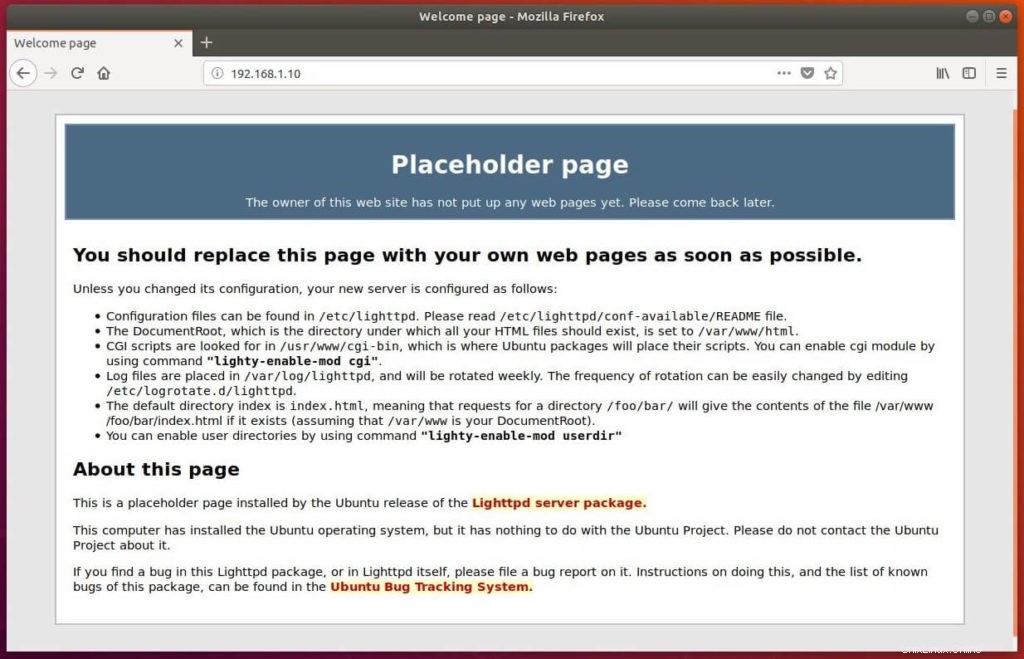
Lighttpd de inicio automático al iniciar el sistema.
systemctl enable lighttpd
Instalar PHP7-FPM
A continuación, instalaremos PHP con Fast CG y es útil para sitios que tienen mucho tráfico. Instale PHP-FPM emitiendo el siguiente comando.
apt install -y php-fpm php-mysql php-cli
Editar php.ini archivo.
nano /etc/php/7.2/fpm/php.ini
establecer cgi.fix_pathinfo a 1 .
cgi.fix_pathinfo=1
PHP-FPM escucha en el socket UNIX /run/php/php7.2-fpm.sock por defecto. Edite el archivo “/etc/php/7.2/fpm/pool.d/www.conf ” para hacer que PHP-FPM escuche en el socket TCP.
nano /etc/php/7.2/fpm/pool.d/www.conf
Cambiar la escucha parámetro.
listen = /run/php/php7.2-fpm.sock
PARA:
listen = 127.0.0.1:9000
Reiniciar PHP-FPM servicio.
systemctl restart php7.2-fpm
Edite 15-fastcg-php.conf archivo.
nano /etc/lighttpd/conf-available/15-fastcgi-php.conf
Busque las siguientes entradas y cámbielas.
"bin-path" => "/usr/bin/php-cgi", "socket" => "/var/run/lighttpd/php.socket",
PARA:
"host" => "127.0.0.1", "port" => "9000",
Habilite los módulos FastCGI y FastCGI-PHP.
lighty-enable-mod fastcgi lighty-enable-mod fastcgi-php
Reinicie el servicio Lighttpd.
systemctl restart lighttpd
Habilite la compatibilidad con PHP7-FPM en el host virtual
Vamos a crear un servidor virtual basado en nombre en el servidor Lighttpd para los siguientes detalles.
Nombre del servidor:www.itzgeek.local
Raíz del documento:/var/www/html/www.itzgeek.local
Cree un archivo de configuración llamado www.itzgeek.local.conf en /etc/lighttpd/conf-disponible/ .
nano /etc/lighttpd/conf-available/www.itzgeek.local.conf
Agrega el siguiente contenido.
$HTTP["host"] == "www.itzgeek.local" { ### Domain URL
server.document-root = "/var/www/html/www.itzgeek.local" ### Document root
}
Habilite el servidor virtual.
ln -s /etc/lighttpd/conf-available/www.itzgeek.local.conf /etc/lighttpd/conf-enabled/
Prueba la compatibilidad con PHP7-FPM en el host virtual
Cree un directorio raíz de documentos para su dominio.
mkdir /var/www/html/www.itzgeek.local
Para probar el PHP-FPM, coloque un archivo .php en la raíz del documento del servidor virtual creado.
nano /var/www/html/www.itzgeek.local/index.php
El editor de archivos abrirá un archivo llamado index.php. Copia/pega esta línea en el archivo index.php:
<?php phpinfo(); ?>
Establecer permiso.
chown -R www-data:www-data /var/www/html/
Reinicie los servicios.
systemctl restart lighttpd systemctl restart php7.2-fpm
Abra un navegador y vaya a su dominio.
En mi caso, lo es.
http://www.itzgeek.localLa página se verá como a continuación:
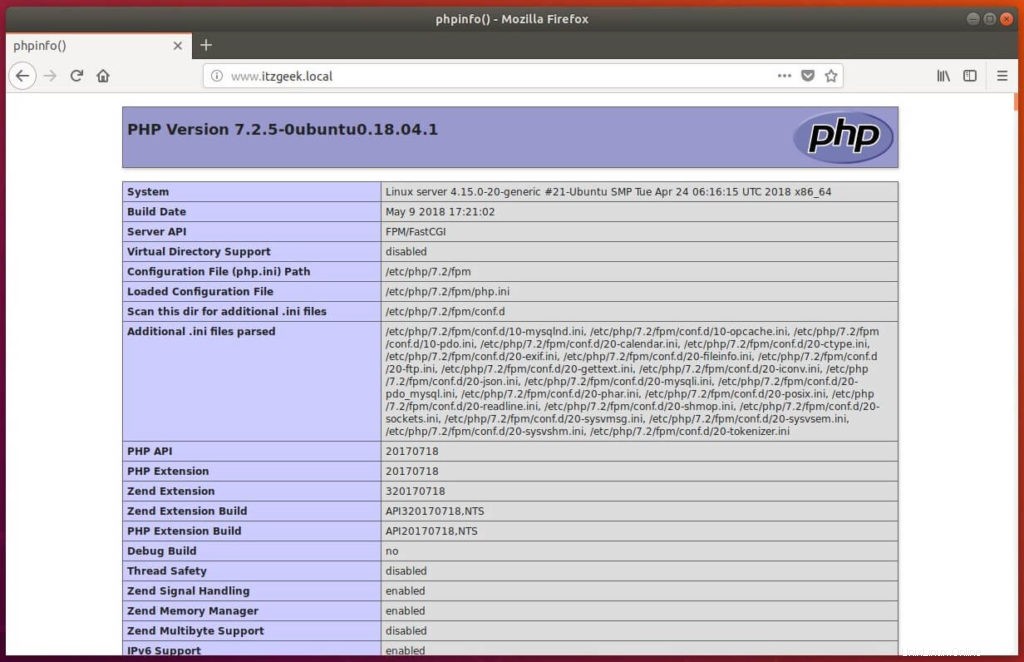
De la captura de pantalla anterior, PHP está trabajando a través de FastCGI que se muestra en la línea API del servidor.
Desplácese hacia abajo y verá todos los módulos que están habilitados en PHP.
Desplácese hacia abajo en el navegador y busque la información de soporte de MariaDB.
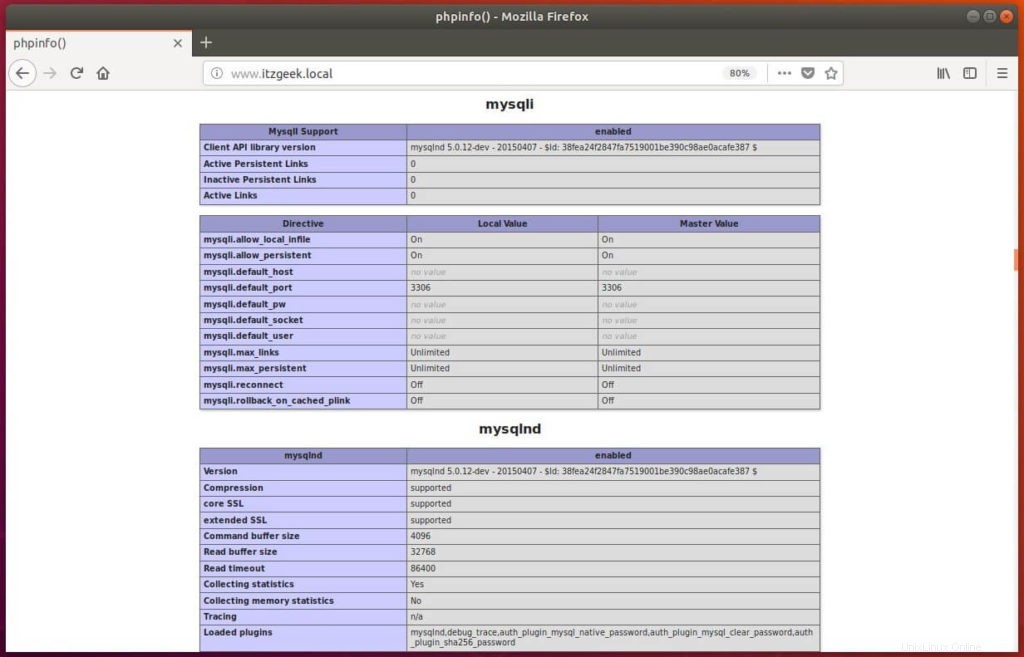
Eso es todo.